AppleデバイスでYouTubeビデオを閲覧すると、気に入ったものが見つかる場合があります。多くの人にとって、最初の動きはそれをお気に入りに追加し、後でリンクをチェックすることです。ただし、ビデオを常に見たい場合はどうでしょうか。オフラインであろうとビデオがダウンしたときであろうと、あなたはそれを楽しみたいと思うかもしれません。リンクを保存するだけでは、このような状況では役に立ちません。これが、ビデオをiPhone / iPadにダウンロードする理由です。そのため、iPhone用のビデオダウンローダーが必要です。 。 iPhoneを虫眼鏡として使用することもできます。
これは、Appleが、著作権侵害から安全を保つためだけに、すべてのYouTubeビデオダウンローダーアプリケーションがプラットフォーム上で動作することを許可していないという悲しいニュースです。しかし、心配しないでください!私たちはあなたのための解決策を持っています。以下のステップバイステップガイドにより、iPhoneビデオダウンローダーにビデオをダウンロードすることができます。
- パート1: ダウンローダーアプリを使用してiPhoneに動画をダウンロードする方法
- パート2: デスクトップアプリを使用してiPhoneに動画をダウンロードする方法
- パート3: オンラインソリューションを使用してiPhoneにビデオをダウンロードする方法
より多くの編集機能が必要な場合は、PCおよびMacでiPhone/iPadビデオを編集できるWondershareFilmoraと呼ばれるビデオ編集ソフトウェアを試すことができます。回転、反転、トリミング、切り取り、複数のフィルター/オーバーレイの追加、さらには色補正を行うことができます。 Wondershare Filmoraは、iPhoneビデオにハリウッド映画を簡単に見せることができます。編集が終了したら、動画をYouTubeに直接アップロードしたり、iPhoneにダウンロードしたりすることもできます。
iPhone用の最高の無料ビデオダウンローダーアプリ(iPhone 7/8 / Xを含む):
注:この記事にはいくつかのアプリケーションをリストしましたが、Apple App Storeは定期的に条件を更新し続けているため、これらのiOSビデオダウンローダーが常に利用可能かどうかはわかりません。これらのアプリは、AppStoreでiPhone用にダウンロードできます。
パート1:ダウンローダーアプリを使用してiPhoneに動画をダウンロードする方法
1。ドキュメント6:
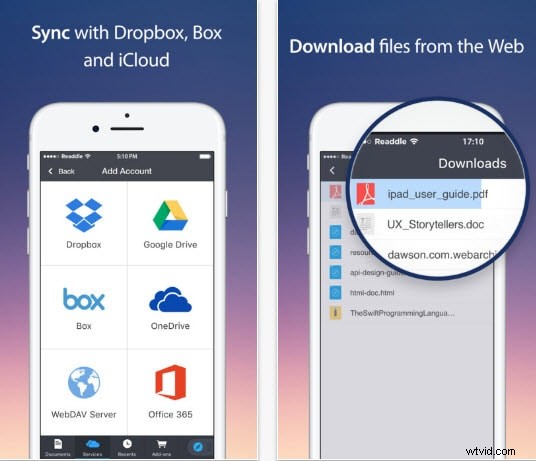
iPhone/iPadのビデオを簡単にダウンロードする方法を知りたいと思うかもしれません。ここでは、iPhone用のYouTubeビデオダウンローダーとしてのドキュメント6を使用すると、通常、ユーザーはあらゆる種類のビデオやその他のメディアファイルを表示できます。このアプリケーションは無料で利用でき、その最も単純なメディア編成のトリックのために、世界中でますます人気が高まっています。ドキュメント6を使用してビデオをダウンロードする場合は、iOS 11でこのビデオダウンローダーを起動し、左下隅にあるアイコンをタップするだけです。次に、検索バーに「savefromnet」と入力し、最後に検索結果で「en.savefrom.net」をクリックする必要があります。次に、ビデオのURLを白いボックスに貼り付け、優先品質を選択し、名前を変更した後、デバイスのメモリに保存できます。
2。 Video Downloader Pro +:
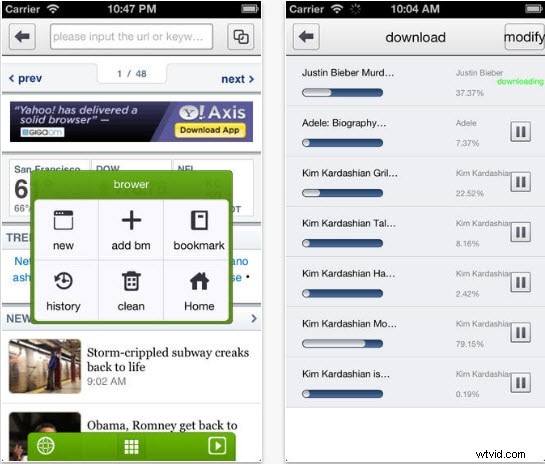
このiPhoneビデオダウンローダーは、ほとんどすべての一般的なビデオファイル形式をサポートし、すべてのWebサイトで動作します。インターネットから直接ビデオコンテンツをストリーミングすることも可能であり、ユーザーはお気に入りのビデオをダウンロードしてプレイリストを管理することもできます。 Video Downloader Pro +について知っておくべき最も良いことは、このアプリケーションを購入する前に無料トライアルを提供することです。これにより、ユーザーはタイプ、期間、日付、名前などの詳細に基づいて動画を並べ替えることができます。ダウンロードプロセスを開始するには、Webを閲覧してから、ビデオを選択する必要があります。ダウンロードボタンを押すと、すぐにデバイスで利用できるようになります。
3。私のビデオマネージャーとファイル転送:
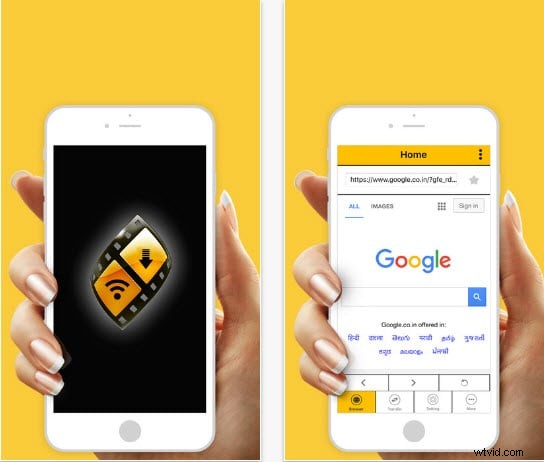
My Video Managerアプリケーションは、ローカルネットワークからiPhoneファイルのビデオをダウンロードするために広く使用されており、後でファイルマネージャーを介して楽しむことができます。このiPhone用ビデオダウンローダーを使用すると、iPodやiPhoneのようなデバイスを介したWi-Fi接続を介して簡単にダウンロードできるため、狂ったビデオ愛好家はいつでもどこでもお気に入りのものを簡単に見ることができます。このアプリケーションはパスワード保護で動作するため、許可なくプライベートコレクションにアクセスすることはできないため、100%安全に使用できます。複数のファイルのダウンロード機能、高速ダウンロード、バックグラウンドビデオのダウンロードなどの特別な機能があります。
4。 Ultra Downloader Plus:
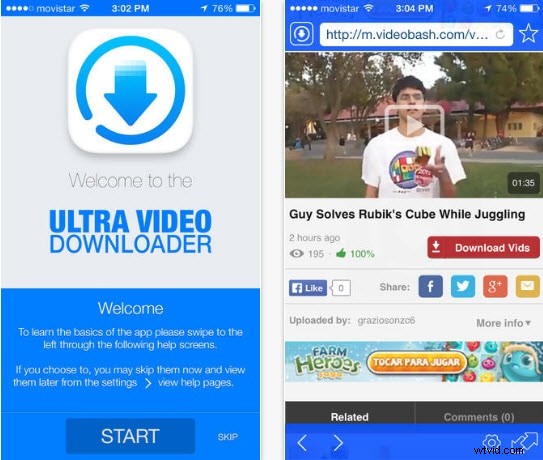
このソフトウェアプラットフォームは、iOSでビデオをダウンロードするサービスを提供するだけでなく、ユーザーがコンテンツをPS4、SmartTV、Xboxなどに直接ストリーミングできることを知って喜ぶでしょう。パスワードとまた、一般的に使用されているビデオダウンロードサイトにブックマークを作成することもできます。ユーザーは、必要に応じていつでもビデオコンテンツを一時停止または再開でき、解像度が低下することはありません。このWebサイトからビデオをダウンロードするには、アクティブなiTunesアカウントを持つデバイスにiTunesがインストールされている必要があることに注意してください。

パート2:デスクトップアプリを使用してiPhoneに動画をダウンロードする方法
リンクのコピーと貼り付けのタスクを台無しにしたり、アプリの切り替えを最も面倒なことの1つにしたくない場合は、ビデオコンバーターを使用することをお勧めします。これらのソフトウェアツールは、MacデバイスだけでなくPCでも正常に動作します。 iPhoneまたはiPad用のビデオを簡単にダウンロードしてiPhoneに転送できます。アクセスできる上位3つのビデオダウンローダーソフトウェアの詳細は次のとおりです。
1。 4Kビデオダウンローダー:
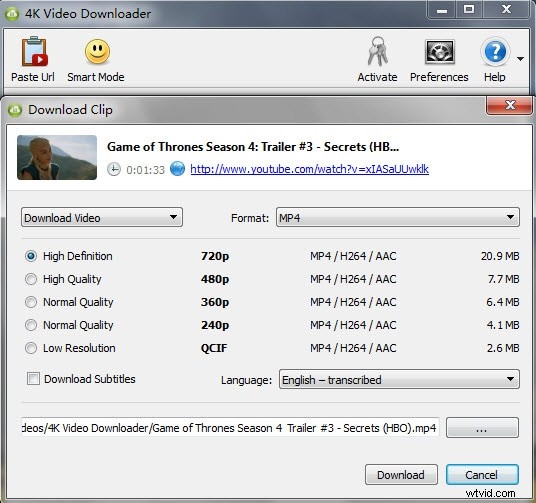
4Kビデオダウンローダーは、ユーザーが品質を損なうことなくお気に入りのiPhoneビデオをダウンロードできるように支援します。 Dailymotion、Hulu、Vevo、Vimeo、YouTubeなどのほとんどすべての人気のあるWebサイトをサポートしています。ダウンロードしたビデオはiPad、コンピューターで簡単に再生でき、DVDに転送することもできます。ユーザーはダウンロード時に希望のビデオ解像度を調整でき、非常にクリアなコンテンツ品質でオンラインで視聴することもできます。
互換性: Linux、Mac、Windows。
2。 Gihosoft TubeSet:
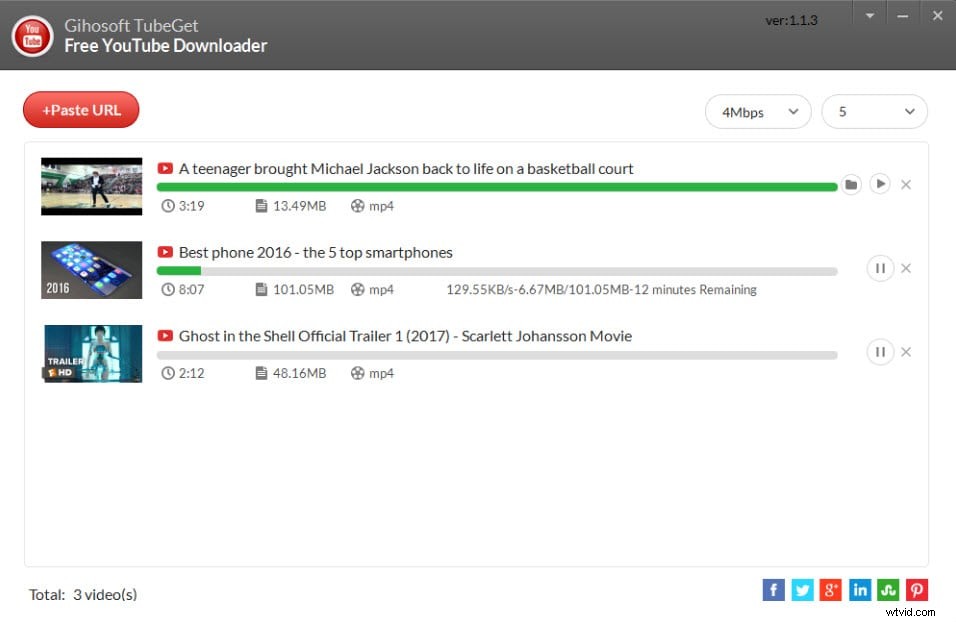
この無料で使いやすいYouTubeiPhoneダウンローダーソフトウェアは、Windowsで広く使用されています。 Gihisoft TubeSetを使用すると、ユーザーはコンテンツの品質を損なうことなく、人気のあるビデオ共有Webサイトからビデオをダウンロードできます。ビデオをダウンロードするプロセスも非常に簡単です。ユーザーは、Gihosoft TubeSetプラットフォーム上に提供されたスペースにビデオのURLを貼り付け、ダウンロードボタンを押して、最後にビデオをデバイスに保存するだけです。
互換性: MacとWindows
3。 Freemake Video Downloader:
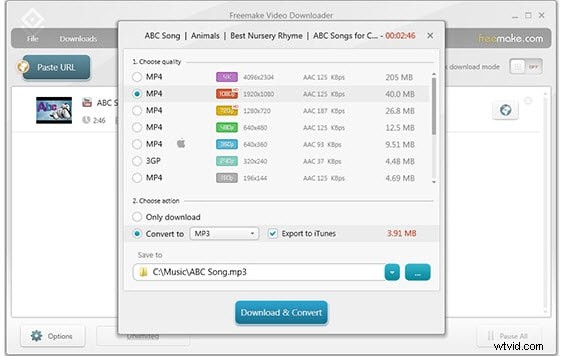
Freemake Video Downloaderは、iPhoneビデオ用のFLV、3GP、WebM、MP4などの一般的なすべてのビデオファイル形式で完全に機能します。ユーザーはビデオをMP3音楽ファイルとしてダウンロードすることもでき、ビデオリンクはAndroidフォン、PSP、iPhone、WMV、MKV、AVIなどのさまざまなデバイスに直接保存できます。HD、フルHD、4Kのコンテンツ品質をサポートし、非常に時間がかかりますiPadのビデオダウンロードプロセスを完了するための時間が短縮されます。
互換性: Windowsのみ
パート3:オンラインソリューションを使用してiPhoneにビデオをダウンロードする方法
iPhoneやデスクトップにアプリをダウンロードしたくない場合は、オンラインで解決策を提供します。 QDownloaderをiPhoneのビデオダウンローダーとして使用することをお勧めします。コピー&ペーストするだけで簡単に使用できます。さらに重要なことに、ビデオをiPhoneにダウンロードする間、さまざまなエクスポート形式とサイズを完全に無料で使用および提供できます。ビデオをダウンロードする方法については、以下の手順を確認してください。
ステップ1 :QDownloaderを開くには、ここをクリックしてください。 YouTube、Facebook、Twitterからのリンクを貼り付けることができるリンクフィールドがあります。
ステップ2 :まもなく、ダウンロードページが表示されます。課金なしでビデオまたはオーディオのみをダウンロードできます。ダウンロードしたいビデオの品質とフォーマットを選択するだけです。
ステップ3 :[ダウンロード]をクリックして保存を開始します。動画のサイズによっては時間がかかる場合があります。とても簡単で速いです!

結論
上記はあなたのための8つの最高の無料のiPhone/iPadビデオダウンローダーです。これらのiPhoneビデオダウンローダーアプリについてより良いアドバイスがあれば、コメントを残してください。
あなたも好きかもしれません:iPhoneビデオからサウンドを削除する方法>>
